如何並排放置兩個視頻 [Windows/Mac/Android/iOS]
有多種創建視頻的方法,例如比較兩個剪輯。你知道如何並排放置兩個視頻嗎?並排視頻可以是質量比較、與某人視頻的二重奏或指出重要觀察結果。使用有效的視頻編輯工具可以更輕鬆地完成此任務,因此這篇文章將為您提供指導,教您如何在計算機或智能手機上創建並排視頻。
在 Windows 和 Mac 上並排放置兩個影片的 2 種方法
在您的計算機上製作視頻具有默認視頻編輯器的優勢。但是,並非所有內置桌面工具都具有拼貼功能,可用於並排視頻,如 Windows 上的照片應用程序。不用擔心;這部分包含一個替代方法,教您如何並排放置兩個視頻。
1.使用AnyRec Video Converter拼貼視頻
AnyRec Video Converter 是一款具有多功能解決方案的輕量級桌面工具。它的視頻拼貼功能非常適合您學習如何並排放置兩個視頻。它不僅限於一個普通框架,還提供多達 40 個具有可自定義邊框、顏色和設計的框架。您可以上傳不同格式的視頻,例如 MOV、MKV、AVI、MP4 等,因為視頻轉換器支持幾乎所有的視頻和音頻格式。在 Windows 和 macOS 上下載 AnyRec Video Converter!

專業的並排視頻製作器,內置精美模板、濾鏡和寬高比。
支持 AI 的桌面工具可自動增強上傳的視頻而不會失真。
提供一個具有各種功能的工具箱,用於轉換、壓縮、編輯等。
直觀的界面可在製作並排視頻時提供更好的用戶體驗。
安全下載
安全下載
步驟1。在您的電腦上下載分割畫面影片製作軟體。依照提示操作後,開啟 AnyRec Video Converter 並前往視窗頂部的「拼貼」功能表。選擇所需的幀,然後按一下「新增」按鈕從電腦匯入影片。您可以隨時變更框架,影片仍會顯示在介面上。
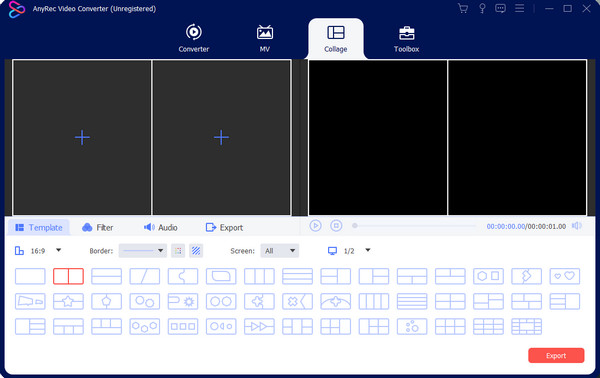
第2步。將滑鼠懸停在影片剪輯上即可顯示小工具選單。點擊帶有星形棒圖示的「編輯」按鈕即可旋轉、裁剪和建立浮水印。本部分還提供了應用濾鏡或更改音訊的功能,但您也可以在主選單中看到這些功能。按一下“確定”按鈕以套用所有變更。
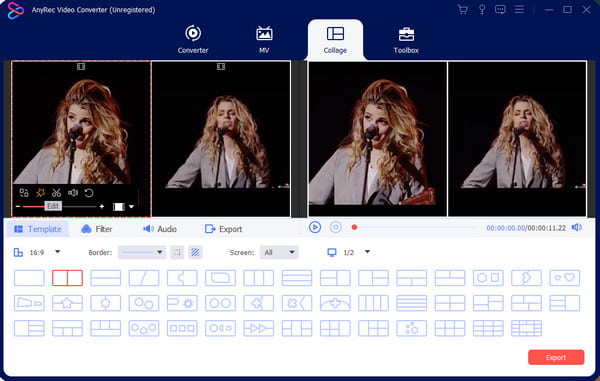
第 3 步。從介面右側預覽輸出,然後前往「匯出」選單選擇輸出格式、幀速率、解析度和品質。按一下「儲存到」按鈕上的方塊可瀏覽輸出的指定資料夾。完成後,按一下“開始匯出”按鈕進行儲存。
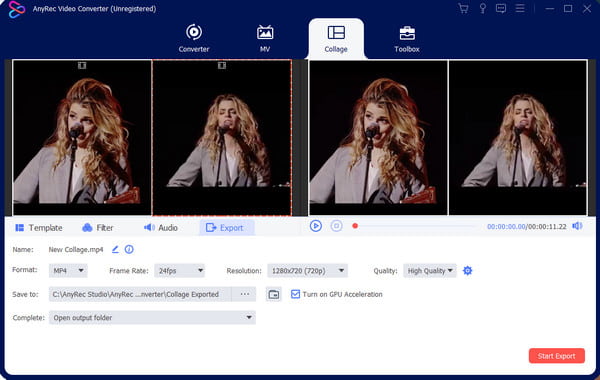
2. 在 Mac 上的 iMovie 中合併兩個視頻
對 Mac 用戶來說,一件好事是目前用於視頻編輯的 iMovie。桌面工具由 Apple 開發,包括根據用戶喜好編輯視頻的功能。讓我們看看如何使用 iMovie 的分屏功能將兩個視頻並排放置。
步驟1。在電腦上啟動 iMovie,然後按一下「新建」按鈕。從圖庫中匯入視頻,然後將剪輯拖曳到介面下方的時間軸上。點擊查看器部分頂部的“疊加設定”按鈕。
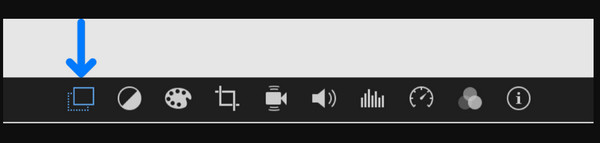
第2步。點選下拉清單中的「分割畫面」按鈕。上傳的剪輯將在「檢視器」部分中顯示為經過裁剪的。透過將剪輯拖曳到不同的位置來調整時間軸中的剪輯。將末端拖曳到所需的長度以縮短剪輯。將輸出保存在資料夾中。
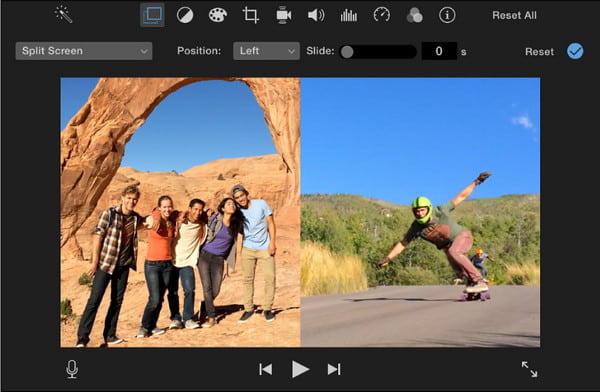
在 Android 和 iPhone 上並排組合兩個影片的 3 種方法
您的移動設備是告訴您如何並排放置兩個視頻的另一種方式;幸運的是,有各種免費的編輯選項。因此,這部分是關於可用於分屏的最佳應用程序。
1. 使用 TikTok 將視頻合二為一
TikTok 是創建並排視頻並直接與所有人分享的最佳應用程序之一。許多創作者發現 TikTok 的編輯功能很方便;足以證明這一點,導航也很容易!不幸的是,沒有從您的畫廊上傳兩個視頻的選項,只有一個很好的功能可以在應用程序中對某人的視頻進行二重奏。
步驟1。在手機上啟動 TikTok 應用程式並瀏覽您想要對唱的 TikTok 影片。然後點擊“共享”按鈕,箭頭圖示指向右側。點選清單中的“二重奏”按鈕。將出現“相機”功能。
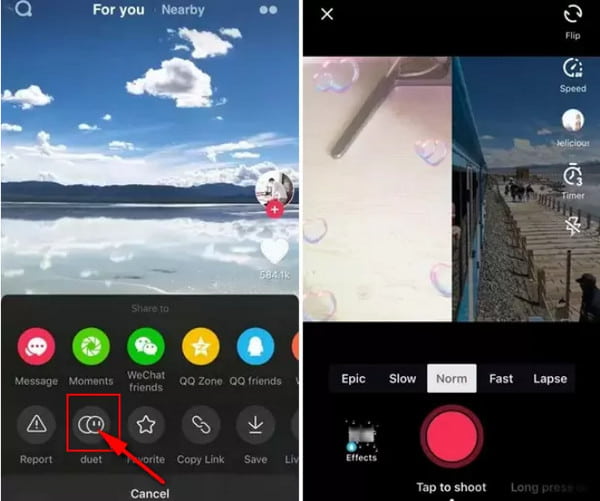
第2步。根據需要應用濾鏡或效果。之後,點選「錄製」按鈕開始錄製。請記住,二重唱並不總是對 TikTok 影片開放;是否要啟用「二重唱」選項取決於創作者的選擇。
2. 直接在 iPhone 上的 iMovie 中合併視頻
iMovie 可用於 iPhone 上的視頻編輯,您可以輕鬆熟悉如何將兩個視頻並排放置。雖然該應用程序不同於桌面版本,但它對於基本編輯來說足夠有效且簡單。您還可以使用 iMovie 應用程序製作分屏視頻!
步驟1。打開手機上的 iMovie 應用程序,然後點擊「建立專案」按鈕。上傳您想要包含在分割畫面上的影片。點擊“省略號”按鈕或“更多”按鈕以開啟選單。
第2步。點擊“分割畫面”按鈕並啟用並排影片。相應地調整視頻,保存輸出或與朋友分享。
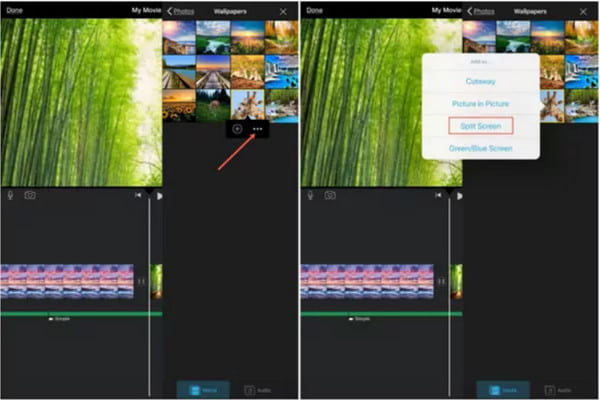
3. 在安卓上製作多屏視頻
使用 Video Collage Maker 混合併合併所有您喜歡的視頻。這個 Android 應用程序允許您以最簡單的方式製作分屏視頻。它還為您提供時尚的框架,您可以在一個剪輯中導入兩個以上的視頻。 Video Collage Maker 是一款免費工具,您可以從 Google Play 商店下載。
步驟1。前往 Google Play 商店並搜尋 Video Collage Maker 應用程式。下載後,在您的裝置上執行該應用程式以建立並排影片。點選主介面中的「影片」按鈕,然後點選「新建」按鈕。
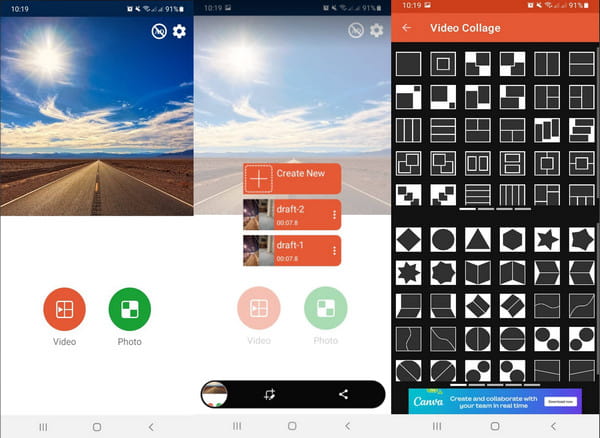
第2步。從各種選項中選擇所需的並排視訊樣式。點擊第一個空槽以匯入影片檔案。您可以編輯其音量、旋轉和修剪。同樣,在第二個插槽中,您可以點擊「交換」按鈕來交換影片的位置。
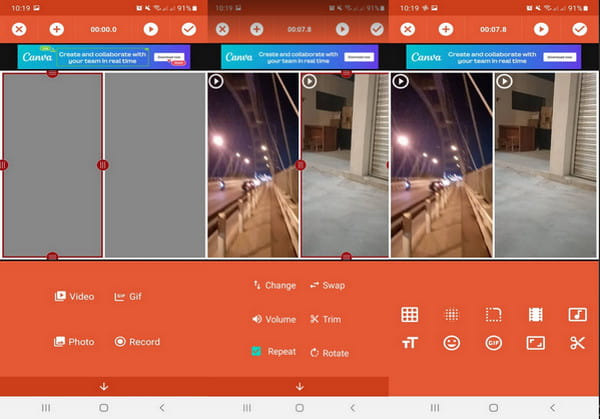
第 3 步。您可以進行更多影片編輯,例如套用模糊、顏色、漸層和圖形效果。加入其他元素,包括文字、GIF 和表情符號。查看所有更改,然後點擊「複選標記」按鈕儲存並排影片。
有關建立分割畫面影片的常見問題解答
-
1、如何把兩個視頻並排放到網上?
Kapwing 提供免費視頻編輯來製作並排視頻。訪問Kapwing官網,點擊 做一個剪貼畫 按鈕。將視頻剪輯拖放到界面上並選擇縱橫比。調整剪輯的大小以製作側面視頻或使用元素來增強輸出。點擊 導出視頻 按鈕下載。
-
2. 並排視頻會影響觀眾嗎?
是的。當您啟用分屏視頻時,觀眾可以看到兩個具有相同目的的對象。您可以通過良好的編輯來吸引觀眾的注意力,以匹配兩個視頻的時間。
-
3. 我可以將兩個視頻增強為相同的質量嗎?
是的。如果你有一個低質量的剪輯,你想包含在並排視頻中,AnyRec Video Converter 有各種工具來提高質量。它提供修改分辨率,消除視頻噪音和抖動,並優化亮度。
結論
無論出於何種原因,製作並排視頻都可以讓您更有創意。閱讀這篇文章後,您一定知道如何並排放置兩個視頻。使用推薦的 視頻拼貼應用 為了更輕鬆地編輯,或下載 AnyRec Video Converter 以快速製作專業的媒體內容!
安全下載
安全下載
